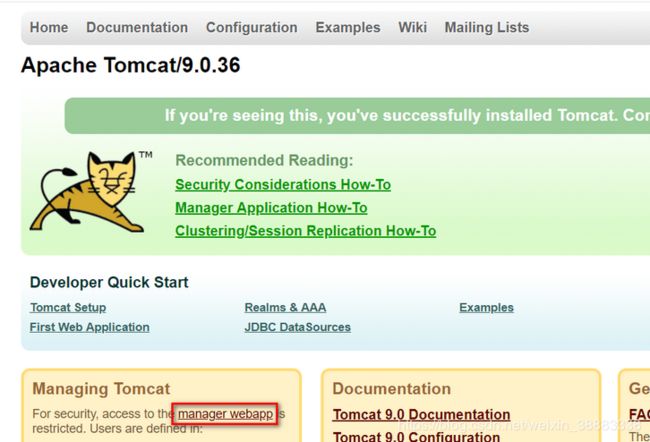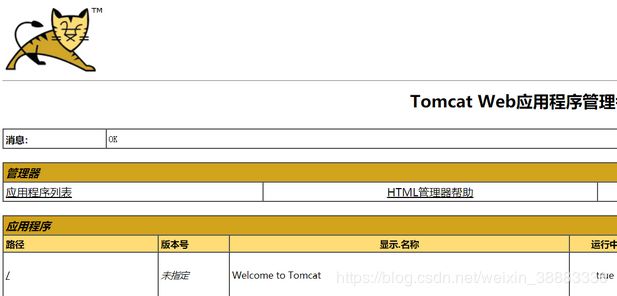Centos8 安装Tomcat
安装OpenJDK
dnf install java-1.8.0-openjdk* -y
下载和安装Tomcat 9
wget https://www-eu.apache.org/dist/tomcat/tomcat-9/v9.0.36/bin/apache-tomcat-9.0.36.tar.gz -P /tmp
tar -xf /tmp/apache-tomcat-9.0.36.tar.gz -C /usr/local/tomcat/
chown -R root: /usr/local/tomcat/
sh -c 'chmod +x /usr/local/tomcat/apache-tomcat-9.0.36/bin/*.sh'防火墙开启端口
firewall-cmd --permanent --zone=public --add-port=8080/tcp
firewall-cmd --reload
将Tomcat设置为作为服务运行
在/etc/systemd/system/目录中创建tomcat.service文件
vi /etc/systemd/system/tomcat.service
[Unit]
Description=Tomcat9 servlet
After=syslog.target network.target
[Service]
Type=forking
User=root
Group=root
Environment="JAVA_HOME=/usr/lib/jvm/jre"
Environment="JAVA_OPTS=-Djava.awt.headless=true"
Environment="CATALINA_BASE=/usr/local/tomcat/apache-tomcat-9.0.36"
Environment="CATALINA_HOME=/usr/local/tomcat/apache-tomcat-9.0.36"
Environment="CATALINA_PID=/usr/local/tomcat/apache-tomcat-9.0.36/temp/tomcat.pid"
Environment="CATALINA_OPTS=-Xms512M -Xmx1024M -server -XX:+UseParallelGC"
ExecStart=/usr/local/tomcat/apache-tomcat-9.0.36/bin/startup.sh
ExecStop=/usr/local/tomcat/apache-tomcat-9.0.36/bin/shutdown.sh
[Install]
WantedBy=multi-user.targetchmod 777 /etc/systemd/system/tomcat.service
通知systemd刷新服务
systemctl daemon-reload
开机启动 tomcat
systemctl enable tomcat
启动 tomcat
systemctl start tomcat
打开网址
http://192.168.197.103:8080/
这时候打开管理界面manager webapp是访问不了的,因为只允许本机访问。需要进行下面设置
/usr/local/tomcat/apache-tomcat-9.0.36/conf/tomcat-users.xml 追加下面内容
tomcat为管理界面账号
默认情况下,Tomcat Web管理界面配置为仅允许从本地主机访问。
打开 /usr/local/tomcat/apache-tomcat-9.0.36/webapps/manager/META-INF/context.xml 文件并注释下面内容
重启 tomcat
systemctl restart tomcat
之后管理界面可以登录